V lokálnej sieti si môžete vymieňať nielen súbory, ale aj zdieľať tlačiareň. Veľmi užitočná funkcia pre domácnosť aj kanceláriu. V tomto článku vás prevedieme nastavením sieťovej tlačiarne v počítači so systémom Windows 10. Ukážem vám celý proces: od zmeny nastavení zdieľania tlačiarne po pripojenie sieťovej tlačiarne k iným počítačom v lokálnej sieti. Už som skontroloval všetko na svojom zariadení a urobil potrebné snímky obrazovky. Podarilo sa mi všetko nastaviť, všetko funguje dobre, čo znamená, že budete mať úspech.
Najprv si však ukážme, ako to funguje, ako môžete použiť tento diagram pripojenia a aké sú nuansy. Keď pochopíte, ako je niečo usporiadané a funguje, je oveľa jednoduchšie nakonfigurovať ho.
Na čo je sieťová tlačiareň a na čo je?
Spravidla máme niekoľko počítačov, ale existuje iba jedna tlačiareň a je pripojená k jednému počítaču. A ak chcete tlačiť z rôznych počítačov alebo prenosných počítačov, musíte sa k tlačiarni pripojiť vždy priamo (pomocou kábla USB), prenášať tlačiareň atď. To je veľmi nepríjemné. Ak sú všetky vaše počítače pripojené k rovnakej sieti (k jednému smerovaču alebo prepínaču), potom sú v rovnakej lokálnej sieti. Stačí zmeniť niektoré z možností zdieľania v nastaveniach systému Windows a všetky počítače budú môcť nielen vymieňať súbory, ale aj prístup k tlačiarni, ktorá je pripojená k jednému z počítačov v lokálnej sieti.
Napríklad: naša tlačiareň je pripojená k počítaču a počítač je pripojený k smerovaču pomocou sieťového kábla alebo prostredníctvom siete Wi-Fi. Na tomto stolnom počítači sme nastavili zdieľanie tlačiarne. A môžete odosielať súbory na tlač zo všetkých počítačov, notebookov, ktoré sú pripojené k rovnakému smerovaču.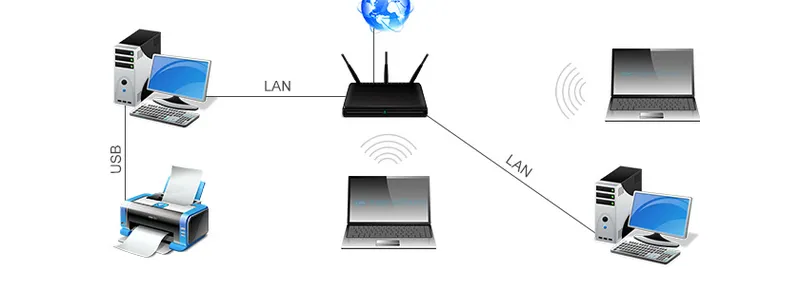
Poznámka! Tento spôsob pripojenia je relevantný pre tlačiarne, v ktorých nie je možné priame pripojenie k routeru. Mnoho moderných tlačiarní podporuje funkciu vzdialenej tlače. To znamená, že sa dajú priamo pripojiť k smerovaču pomocou siete Wi-Fi alebo sieťového kábla. Takáto tlačiareň bude dostupná rovnakým spôsobom zo všetkých zariadení v lokálnej sieti. Už viac nemusíme konfigurovať sieťovú tlačiareň na konkrétnom počítači. A nemusíme mať tento počítač stále zapnutý, aby mohli tlačiť iné zariadenia. Tlačiareň pracuje autonómne, je vždy v lokálnej sieti a je pripravená tlačiť z akéhokoľvek zariadenia.
Ak tlačiareň nemá sieťové rozhrania (LAN, Wi-Fi), zostane iba pripojenie k počítaču a nakonfigurovanie prístupu prostredníctvom miestnej siete. Doteraz to bolo v systéme Windows 10 možné pomocou domácej skupiny. Keďže však bol odstránený v systéme Windows 10 1803 a v nových verziách už neexistuje žiadna taká funkcia ako „Domáca skupina“, budete ho musieť nakonfigurovať manuálne (bez sprievodcu nastavením).
Môžete tlačiť na tlačiarni pripojenej k počítaču v systéme Windows 10 z iných počítačov v rovnakom formáte tucet, Windows 8, Windows 8.1, Windows 7. Ale v systéme Windows XP sa môžu vyskytnúť problémy. Dnes to však už nie je veľmi dôležité.
Nastavenie sieťovej tlačiarne v systéme Windows 10
Dôležité! Samotná tlačiareň musí byť pripojená k počítaču a nakonfigurovaná (nainštalované ovládače). Tlačiareň musí byť zapnutá.Pred nastavením tlačiarne je vhodné nakonfigurovať nastavenia zdieľania v systéme Windows 10 podľa tohto návodu: Ako nakonfigurovať lokálnu sieť v systéme Windows 10? Možnosti zdieľania a zdieľanie priečinkov v systéme Windows 10. Ak tak neurobíte, počas procesu nastavenia budeme musieť zmeniť aj možnosti zdieľania (ukážem to).
Prejdite na možnosti v časti „zariadenia“ na karte „Tlačiarne a skenery“. Naša tlačiareň by tam mala byť. Kliknite na ňu a potom na tlačidlo Spravovať.

Ďalej otvorte „Vlastnosti tlačiarne“.
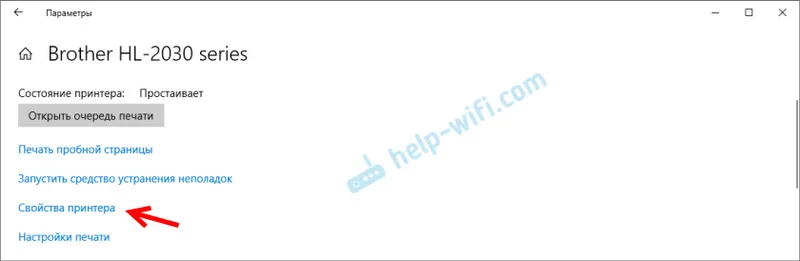
V novom okne prejdite na kartu „Prístup“. Vedľa položky „Zdieľať túto tlačiareň“ začiarkneme políčko . Ak chcete, môžete zmeniť „Názov prostriedku“ (tlačiareň). Kliknite na tlačidlo „Použiť“.
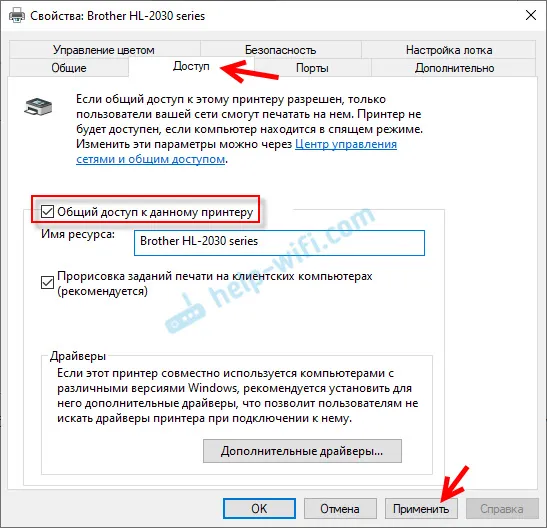
Ak je v počítači povolená funkcia zisťovania a zdieľania v sieti, je to hotové, tlačiareň je už prístupná z iných počítačov v domácej sieti.
Konfigurácia nastavení zdieľania tlačiarne
Otvorili sme všeobecný prístup k tlačiarni. Ak sú však v systéme Windows 10 nastavenia systému Windows 10 vypnuté, k tlačiarni nebudú mať prístup iné počítače. Musíte skontrolovať / nakonfigurovať nastavenia zdieľania.
Najskôr nastavte pripojenie na „súkromnú“ sieť. Prečítajte si viac v domácej (súkromnej) a verejnej (verejnej) sieti Windows 10.Potrebné nastavenia môžete otvoriť pomocou možností „Možnosti“ - „Sieť a internet“ - „Možnosti zdieľania“. Alebo kliknite na „Centrum sietí a zdieľania“ v okne „Prístup“ (s nastaveniami tlačiarne). Potom prejdite na časť „Zmeniť rozšírené možnosti zdieľania“.
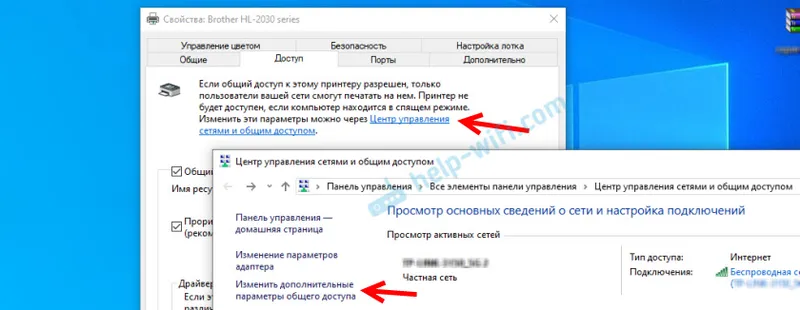
V novom okne, na "Private (aktuálny profil)" Karta, budete musieť "Zapnúť zisťovanie siete" a "Povoliť zdieľanie súborov a tlačiarní . "
Ďalej, v tom istom okne na karte Všetky siete musíte „Zakázať zdieľanie chránené heslom“ (ak dôverujete počítačom vo svoju sieť a nechcete zadávať heslo účtu pri prístupe k sieťovej tlačiarni) a „Povoliť zdieľanie v tejto sieti používatelia ... “ (toto nie je potrebné pre fungovanie tlačiarne).
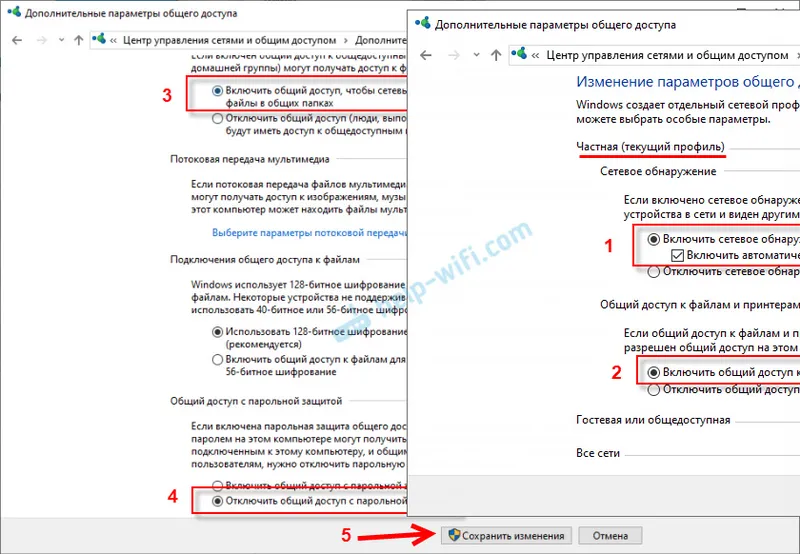
Otvorili prístup k tlačiarni, zapli zisťovanie siete a zapli prístup zo siete k počítaču (ku ktorému je tlačiareň pripojená). Všetko je pripravené, túto tlačiareň môžete pripojiť k iným počítačom v miestnej sieti a tlačiť.
Pripojte sa k zdieľanej tlačiarni z počítačov so systémom Windows 10
Keďže som skontroloval všetko na dvoch počítačoch s nainštalovaným systémom Windows 10, za príklad budeme považovať postup pripojenia k sieťovej tlačiarni pomocou tohto systému. Ďalej ukážem na príklade Windows 7. Vo Windows 8 je všetko rovnaké.
Otvorte „Možnosti“ - „Zariadenia“ - „Tlačiarne a skenery“. Kliknite na tlačidlo „Pridať tlačiareň alebo skener“. Hneď ako začne vyhľadávanie, kliknite na „Požadovaná tlačiareň nie je v zozname.“
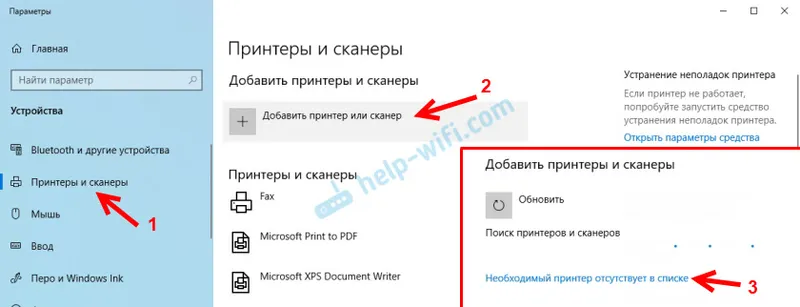
Prepínač umiestnime vedľa položky „Vyberte zdieľanú tlačiareň podľa názvu“ a kliknite na tlačidlo „Prehliadať“.
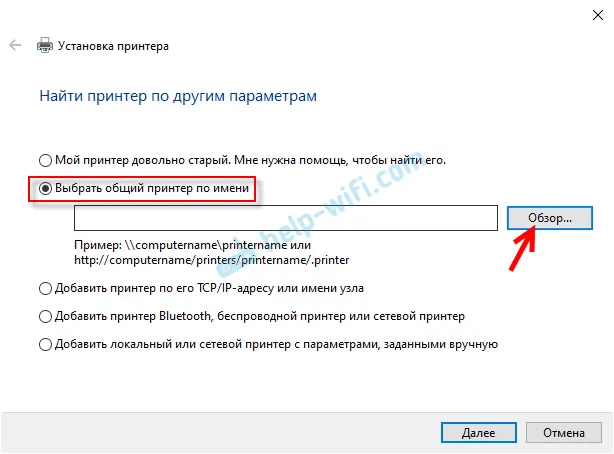
Otvorí sa prieskumník (karta Sieť). Ak vo vašom počítači nie je aktivované zisťovanie a zdieľanie siete, v hornej časti sa zobrazí príslušné upozornenie. Kliknite naň a vyberte možnosť Zapnúť zisťovanie siete a zdieľanie súborov. Ak sa zobrazí ďalšie okno, vyberte v ňom položku „Nie, nastavte sieť, do ktorej je tento počítač pripojený ako súkromný“.
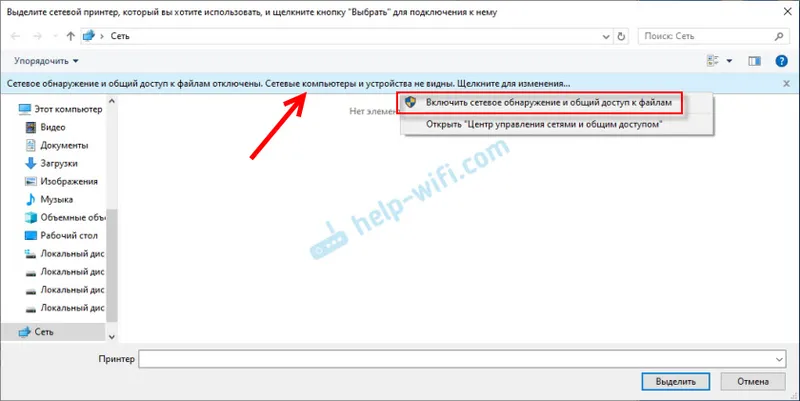
Mali by sa objaviť počítače z lokálnej siete. Otvorte počítač, na ktorom bola nakonfigurovaná sieťová tlačiareň, vyberte tlačiareň a kliknite na tlačidlo „Vybrať“.
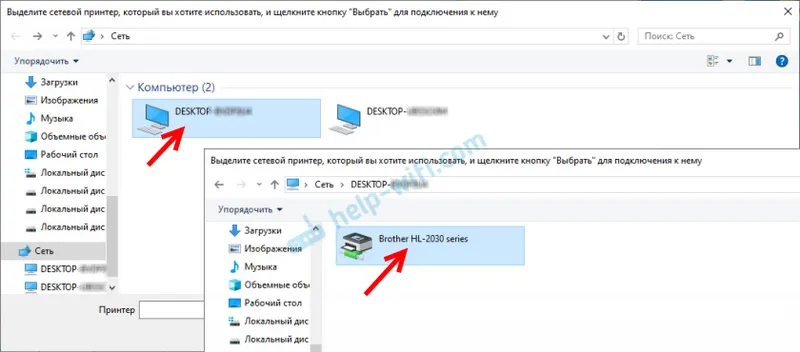
Tlačiareň je vybraná, kliknite na tlačidlo „Ďalej“.
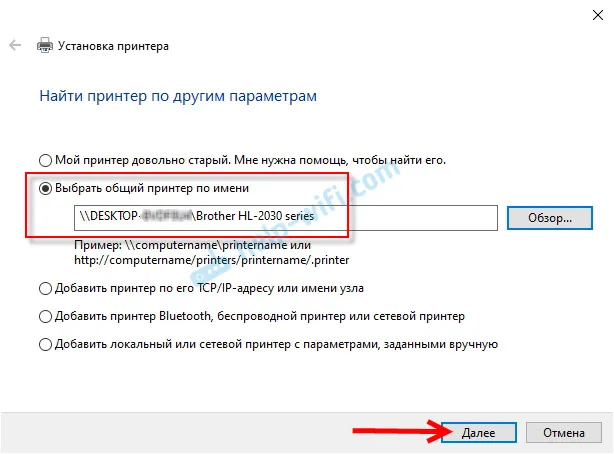
Potvrdzujeme inštaláciu sieťového ovládača tlačiarne.
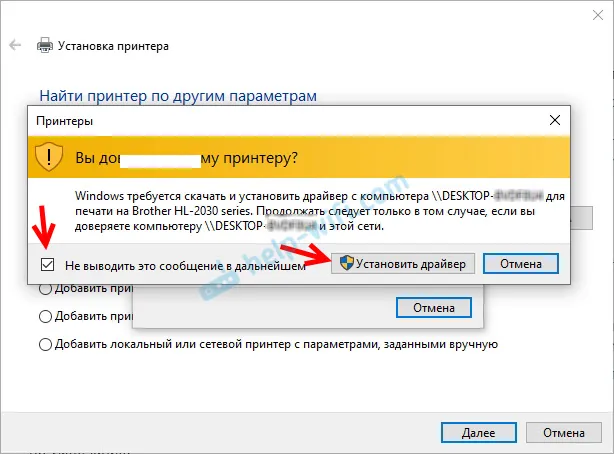
Po dokončení inštalácie môžete jednoducho kliknúť na tlačidlo „Dokončiť“ alebo vytlačiť skúšobnú stránku.
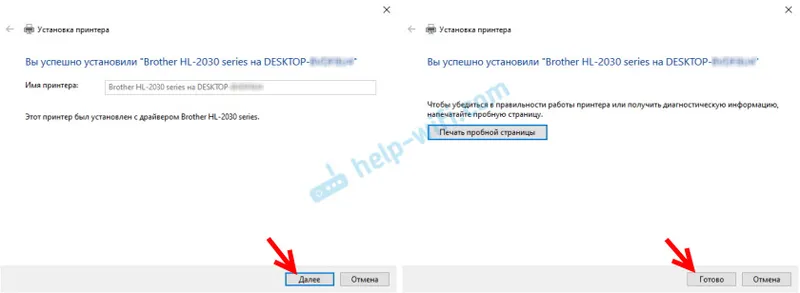
Vytlačil som skúšobnú stránku, všetko funguje dobre.
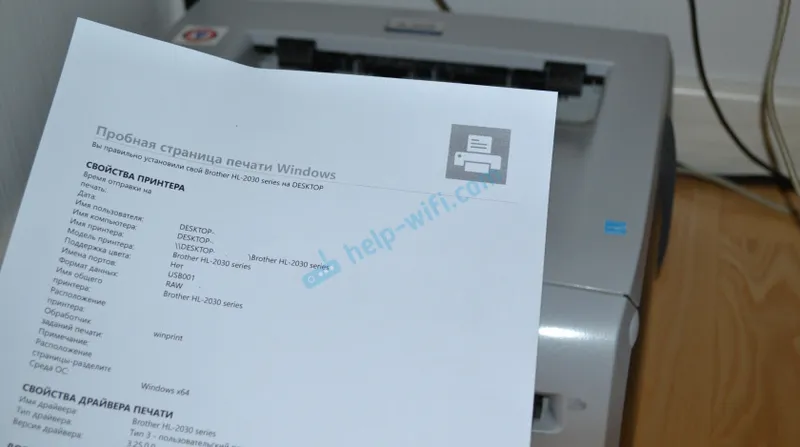
Sieťová tlačiareň sa zobrazí na karte Tlačiarne a skenery. Tam môžete otvoriť tlačový front, zmeniť nastavenia tlačiarne alebo ho odstrániť zo systému.
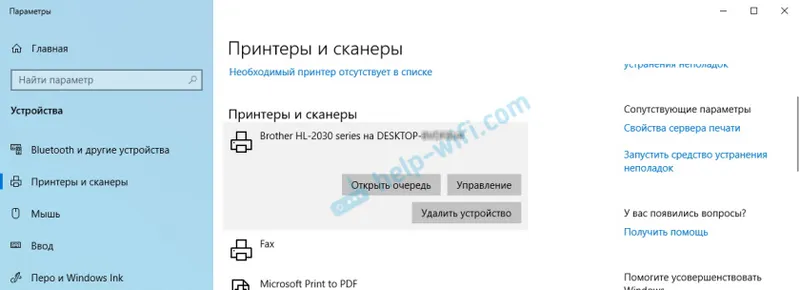
Všetko funguje!
Pripojenie k tlačiarni v systéme Windows 7 (8, 8.1)
Pretože môžete mať počítače vo vašej sieti v systéme Windows 7, Windows 8, ukážem vám iný spôsob (univerzálny, funguje to aj v systéme Windows 10), ako sa môžete rýchlo pripojiť k sieťovej tlačiarni.
Dôležité! Zisťovanie siete musí byť povolené na počítači, z ktorého sa chcete pripojiť k zdieľanej tlačiarni. Ak je zakázaná, objaví sa v prieskumníkovi ponuka, ktorá ju povolí (pozri nižšie).Otvorte program Prieskumník systému Windows a prejdite na kartu „Sieť“. Ak je zisťovanie a zdieľanie siete zakázané (objaví sa správa), povoľte ho (kliknutím pravým tlačidlom myši na správu).
Potom otvorte počítač, na ktorom je tlačiareň zdieľaná. Tam by sa mala zobraziť naša tlačiareň. Musíte naň kliknúť dvakrát ľavým tlačidlom myši alebo pravým tlačidlom myši a vybrať „Pripojiť“.
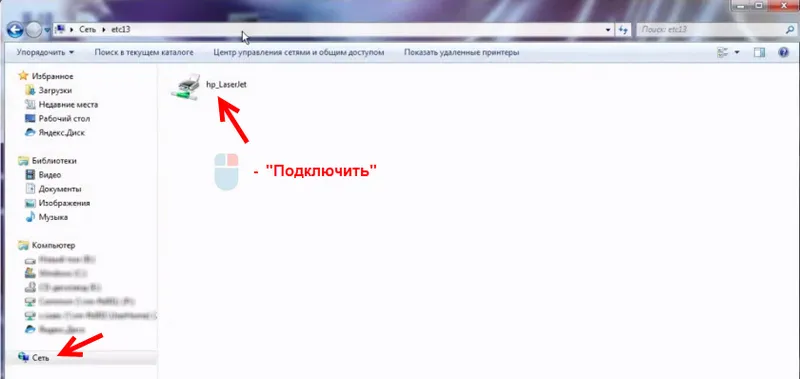
Spustí sa vyhľadávanie a inštalácia ovládačov tlačiarne. Po úspešnej inštalácii sa tlačiareň zobrazí na ovládacom paneli Zariadenia a tlačiarne a dá sa použiť na tlač z ľubovoľného programu. Ak máte akékoľvek problémy s inštaláciou ovládačov, venujte pozornosť odporúčaniam uvedeným v tomto článku.
Počítač nevidí sieťovú tlačiareň, nepripája sa
Z hostiteľského počítača (ku ktorému je tlačiareň pripojená pomocou kábla) zvyčajne neexistuje žiadny problém. Hlavné je, že ovládače sú nainštalované, systém rozpozná tlačiareň a je správne nakonfigurovaná podľa vyššie uvedených pokynov (prvá časť článku).
Pri pripájaní ďalších počítačov k zdieľanej tlačiarni však existujú rôzne problémy a chyby (0x00000002, 0x00000006, „prístup bol odmietnutý“, počítač tlačiareň nevidí atď.). Všetky tieto problémy sú zvyčajne spojené s nastaveniami zdieľania, ovládačmi tlačiarne alebo bránou firewall (antivírusový program).
Počítač nevidí tlačiareň v lokálnej sieti
Tento problém je zriedkavý. Dôvodom je zvyčajne to, že v počítači (alebo v oboch počítačoch, na ktoré je tlačiareň prilepená a ku ktorým sa pokúšate pripojiť) je zisťovanie a zdieľanie siete zakázané. V tomto článku som už niekoľkokrát napísal, ako a kde to všetko zahrnúť. Ak je váš problém v tom, že sa tlačiareň (alebo iné počítače z lokálnej siete) nezobrazujú na karte siete, skontrolujte nastavenie zdieľania na oboch počítačoch.
Viac som o tom napísal v článku zdieľané priečinky, sieťové počítače, jednotky flash, jednotky sa nezobrazujú na karte „Sieť“ v Prieskumníkovi systému Windows.
Taktiež dočasne zastavte antivírus alebo jeho vstavaný firewall.
Chyba „Windows sa nemohli pripojiť k tlačiarni. Prístup bol odmietnutý“
Táto chyba vyzerá asi takto:
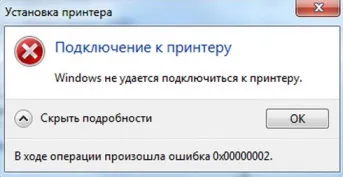
Kód chyby sa môže líšiť: 0x00000057, 0x00000002, 0x0000000a, 0x00000006, 0x00000214, 0x0000007e atď. Zvyčajne sa objaví vo fáze pripojenia a konfigurácie sieťovej tlačiarne.
riešenie:
- Overujú sa možnosti zdieľania v nastaveniach systému Windows 10. O tom som písal vyššie.
- Zakážte antivírusový program / bránu firewall v počítači, ku ktorému je tlačiareň pripojená.
- Povolené programy kontrolujeme v nastaveniach brány firewall. Mala by byť povolená možnosť Zdieľanie súborov a tlačiarní a vedľa položky Súkromné by mala byť zaškrtnutá voľba (ak používate tento profil).
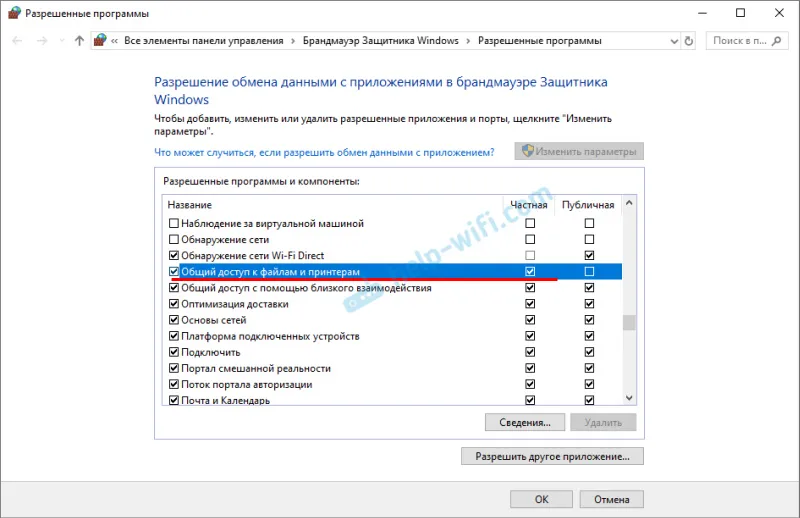 Môžete skúsiť úplne zakázať (odškrtnúť) túto položku „Zdieľanie súborov a tlačiarní“.
Môžete skúsiť úplne zakázať (odškrtnúť) túto položku „Zdieľanie súborov a tlačiarní“. - Môžete skúsiť zakázať overovanie digitálnych podpisov vodičov.
- Ak je názov vášho počítača napísaný ruskými písmenami, zmeňte ho vo vlastnostiach systému. Názov počítača napíšte anglickými písmenami.
Chyba „Nepodarilo sa nájsť ovládač“
Pretože pri pripojení k tejto tlačiarni z iných počítačov sa do nich budú prenášať ovládače, môžu tu byť problémy. Napríklad v mojom počítači Windows 10 64-bit. Ovládače tlačiarne sú nainštalované iba pre 64-bitový systém. A ak chceme k tejto sieťovej tlačiarni pripojiť počítač so systémom Windows 32-bit (x86), jednoducho nebude možné načítať ovládače a tlačiareň nebude fungovať. Zobrazí sa správa „Nepodarilo sa nájsť ovládač“.
Musíte pridať ovládač pre 32-bitové systémy. Alebo naopak, všetko záleží na vašom hardvéri, systéme, nainštalovaných ovládačoch. Musíte kliknúť na tlačidlo „Ďalšie ovládače“ (na rovnakej karte „Prístup“) a začiarknuť políčko vedľa položky x86 (alebo x64). Potom kliknite na „OK“, potom na „Prehľadávať“ a zadajte cestu k priečinku s ovládačmi pre vašu tlačiareň pre 32-bitový a / alebo 64-bitový systém. A opäť „Ok“.
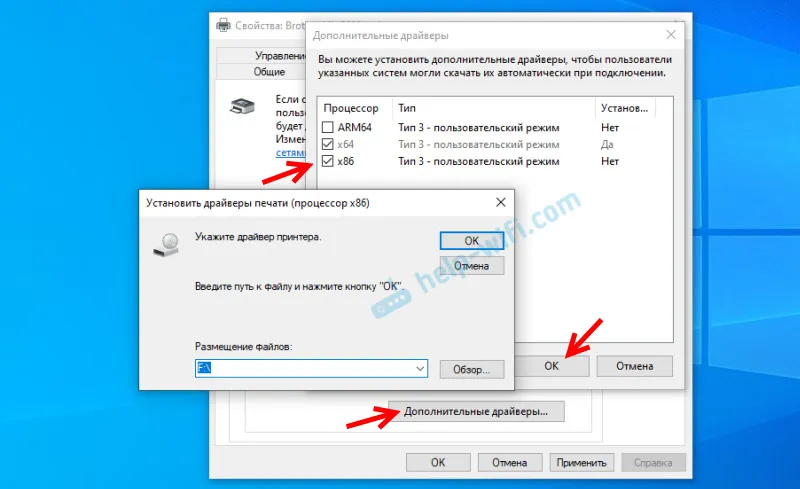
Systém musí načítať a uložiť ovládače pre rôzne verzie systému Windows (pre 32-bitovú a 64-bitovú verziu).
